Adakah hdr menjejaskan kadar bingkai permainan?
HDR akan menjejaskan kadar bingkai permainan, tetapi kesan khusus bergantung pada pelaksanaan permainan jika HDR tidak dihidupkan sama sekali, kedalaman warna objek pemaparan boleh menjadi 8-bit, yang paling biasa; ialah format r8g8b8a8 jika HDR dihidupkan, Ketepatan beberapa objek pemaparan di tengah saluran paip perlu dipertingkatkan.

Persekitaran pengendalian tutorial ini: sistem Windows 10, komputer Dell G3.
Adakah hdr mempengaruhi kadar bingkai permainan?
Pengaruh.
Ia bergantung pada pelaksanaan permainan
Jika anda tidak menghidupkan hdr langsung, hanya gunakan 8 bit untuk kedalaman warna objek rendering (semua antara 0-1 ). Yang paling biasa ialah format r8g8b8a8. Membaca dan menulis setiap piksel memerlukan tepat 4 bait lebar jalur overhed. Jika HDR dihidupkan, ketepatan beberapa objek pemaparan di tengah-tengah saluran paip akan dipertingkatkan.
Sebagai contoh, menarik ke r16g16b16a16 adalah bersamaan dengan separuh ketepatan (sudah tentu anda juga boleh menggunakan r32g32b32a32 ketepatan tunggal, tetapi ia tidak perlu dan overhed terlalu banyak). Dengan cara ini, overhed lebar jalur membaca dan menulis setiap piksel digandakan secara langsung. Sudah tentu, terdapat format seperti r11g11b10 yang menyokong hdr tanpa meningkatkan lebar jalur, tetapi ketepatan ini masih terhad berbanding dengan separuh rgba, dan saluran alpha hilang Jika anda mempunyai maklumat untuk disimpan, tidak ada cara.
Ringkasnya, kadar pertumbuhan semasa lebar jalur kad grafik jauh lebih perlahan daripada kuasa pengkomputeran titik terapung, dan ia boleh menjadi hambatan prestasi dengan mudah pada resolusi tinggi. Overhed pensampelan tekstur sebenarnya agak besar (secara relatifnya). Walaupun begitu, sebenarnya terdapat permainan yang walaupun skrin paparan anda bukan HDR, keseluruhan saluran paip masih mengikuti HDR, dan dipetakan ke gamut warna SDR apabila ia akhirnya dikeluarkan ke skrin. Dalam kes ini, tiada perbezaan dalam prestasi.
Peluasan berkaitan:
1 Walaupun tetapan permainan tidak menyokong menghidupkan HDR, walaupun ia tidak dihidupkanwin11Dengan fungsi "Auto HDR", skrin terasa berbeza dengan ketara apabila HDR didayakan dan apabila SDR digunakan.
Ambil "Dead or Alive 6" sebagai contoh Apabila HDR dihidupkan dan dimatikan, kecerahan permainan tidak berubah dengan ketara Namun, kontras skrin permainan dengan HDR dihidupkan nampaknya lebih tinggi, dan skrin kelihatan lebih jelas dan lebih bertekstur.
2. Win11 akan mempunyai pilihan "Auto HDR" selepas menghidupkan HDR Untuk sesetengah permainan, sistem Win11 akan menggesa anda sama ada untuk mendayakan fungsi ini apabila memasuki permainan, tetapi "Auto HDR" Fungsi ini, mengikut ujian sebenar dalam "Dead or Alive 6", adalah fungsi sampah yang tidak berguna. Fungsi ini tidak membenarkan permainan yang tidak disokong menyesuaikan diri dengan HDR, ia hanya meningkatkan kecerahan.
Apabila memainkan "Dead or Alive 6" dengan HDR dihidupkan, Tomahawk 500 tidak akan menyebabkan herotan warna Walau bagaimanapun, apabila HDR dihidupkan dan "Auto HDR" didayakan dalam win11, skrin permainan akan menjadi putih dan berkilat (. sama seperti mengambil gambar).
Jadi untuk komputer yang skrinnya menyokong HDR, anda boleh mendayakan HDR dalam win11, tetapi sebaiknya jangan gunakan "HDR Auto".
Untuk lebih banyak pengetahuan berkaitan, sila lawati ruangan Soalan Lazim!
Atas ialah kandungan terperinci Adakah hdr menjejaskan kadar bingkai permainan?. Untuk maklumat lanjut, sila ikut artikel berkaitan lain di laman web China PHP!

Alat AI Hot

Undresser.AI Undress
Apl berkuasa AI untuk mencipta foto bogel yang realistik

AI Clothes Remover
Alat AI dalam talian untuk mengeluarkan pakaian daripada foto.

Undress AI Tool
Gambar buka pakaian secara percuma

Clothoff.io
Penyingkiran pakaian AI

AI Hentai Generator
Menjana ai hentai secara percuma.

Artikel Panas

Alat panas

Notepad++7.3.1
Editor kod yang mudah digunakan dan percuma

SublimeText3 versi Cina
Versi Cina, sangat mudah digunakan

Hantar Studio 13.0.1
Persekitaran pembangunan bersepadu PHP yang berkuasa

Dreamweaver CS6
Alat pembangunan web visual

SublimeText3 versi Mac
Perisian penyuntingan kod peringkat Tuhan (SublimeText3)

Topik panas
 1377
1377
 52
52
 Adakah hdr menjejaskan kadar bingkai permainan?
Mar 16, 2023 pm 05:14 PM
Adakah hdr menjejaskan kadar bingkai permainan?
Mar 16, 2023 pm 05:14 PM
hdr akan mempengaruhi bilangan bingkai permainan, tetapi kesan khusus bergantung pada pelaksanaan permainan jika hdr tidak dihidupkan sama sekali, kedalaman warna objek rendering boleh menjadi 8 bit, yang paling biasa ialah format r8g8b8a8; dihidupkan, beberapa objek memaparkan di tengah saluran paip Ketepatan mesti dipertingkatkan.
 NVIDIA melancarkan fungsi RTX HDR: permainan yang tidak disokong menggunakan penapis AI untuk mencapai kesan visual HDR yang cantik
Feb 24, 2024 pm 06:37 PM
NVIDIA melancarkan fungsi RTX HDR: permainan yang tidak disokong menggunakan penapis AI untuk mencapai kesan visual HDR yang cantik
Feb 24, 2024 pm 06:37 PM
Menurut berita dari laman web ini pada 23 Februari, NVIDIA mengemas kini dan melancarkan aplikasi NVIDIA malam tadi, menyediakan pemain dengan pusat kawalan GPU bersatu baharu, membolehkan pemain merakam detik indah melalui alat rakaman berkuasa yang disediakan oleh terapung dalam permainan. tingkap. Dalam kemas kini ini, NVIDIA turut memperkenalkan fungsi RTXHDR Pengenalan rasmi dilampirkan seperti berikut: RTXHDR ialah penapis Freestyle baharu yang diperkasakan AI yang boleh memperkenalkan kesan visual cantik julat dinamik tinggi (HDR) ke dalam permainan yang tidak pada asalnya. menyokong HDR. Apa yang anda perlukan ialah monitor serasi HDR untuk menggunakan ciri ini dengan pelbagai jenis permainan berasaskan DirectX dan Vulkan. Selepas pemain mendayakan fungsi RTXHDR, permainan akan berjalan walaupun ia tidak menyokong HD
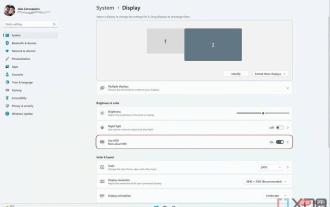 Cara menggunakan aplikasi penentukuran HDR pada Windows 11
May 05, 2023 pm 08:01 PM
Cara menggunakan aplikasi penentukuran HDR pada Windows 11
May 05, 2023 pm 08:01 PM
Microsoft telah mula melancarkan kemas kini Windows 11 2022, dan dengannya disertakan pelbagai ciri baharu. Salah satunya ialah apl HDRCalibration, cara baharu untuk membantu anda menentukur monitor HDR anda supaya anda mendapat warna yang konsisten apabila menggunakan HDR dalam permainan atau menonton kandungan. Walaupun Microsoft mempromosikan kedua-dua perkara itu bersama-sama, anda sebenarnya boleh memuat turun Alat Penentukuran HDR Windows dalam binaan Windows 11 asal—anda tidak memerlukan kemas kini 2022. Namun, ini adalah ciri yang agak baharu, dan jika anda tidak pasti cara menggunakannya, kami sedia membantu. Jika anda ingin menentukur kesan HDR pada monitor anda, anda perlu melakukan perkara berikut
 Xbox Game Bar dalam Windows 11 mendapat ciri HDR automatik baharu
Apr 30, 2023 pm 02:01 PM
Xbox Game Bar dalam Windows 11 mendapat ciri HDR automatik baharu
Apr 30, 2023 pm 02:01 PM
Pemain, jeda tindakan anda dan simpan kemajuan anda selama beberapa saat, kerana kami mempunyai beberapa berita yang sangat baharu dan menarik untuk orang seperti anda. Anda pasti ingat bahawa tahun lepas, gergasi teknologi Redmond membawa Julat Dinamik Tinggi (HDR) automatik kepada pengalaman permainan PC kami. Tetapi kini, syarikat dan komunitinya bersedia untuk mengambil satu lagi lonjakan besar ke arah menyempurnakan perkara yang kebanyakan kita anggap sebagai pelarian yang sempurna. Hari ini, kita akan membincangkan peningkatan tambahan pada pengalaman Auto HDR pada PC yang kini tersedia pada Windows 11 dan versi terkini GameBar. Peluncur keamatan HDR automatik bar permainan akan datang ke Windows 11. Beberapa ciri baharu yang dibawa baru-baru ini, seperti Nvi
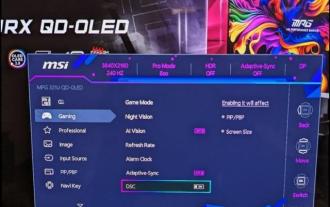 MSI mengumumkan monitor QD-OLED dengan peningkatan perisian tegar layan diri
May 08, 2024 pm 12:50 PM
MSI mengumumkan monitor QD-OLED dengan peningkatan perisian tegar layan diri
May 08, 2024 pm 12:50 PM
MSI Technology baru-baru ini mengumumkan bahawa untuk terus menambah baik produknya dan menyediakan pengguna dengan pengalaman pengguna yang lebih baik, ia kini mengemas kini siri paparan QD-OLEDnya. Kemas kini perisian tegar MPG271QRXQD-OLED/MPG321URXQD-OLED pada 6 Mei 2024 Maklumat kemas kini perisian tegar 1. Tambahkan suis DSC ke menu OSD, mod DLDSR dan DSR boleh digunakan 2. MPG271QRXQD-OLED: Tambahkan mod HDMI PC/Hos pada OSD menu Togol pilihan. (MPG271QRXQD-OLED ditetapkan kepada mod hos secara lalai 3. Menyokong pelbagai nisbah aspek, MPG321URXQD-OLED boleh memilih antara 24.5 inci dan 27 inci.
 Penjelasan terperinci tentang cara mendayakan HDR dalam win11 - Penjelasan terperinci tentang langkah-langkah untuk mendayakan HDR dalam win11
Jan 29, 2024 pm 03:03 PM
Penjelasan terperinci tentang cara mendayakan HDR dalam win11 - Penjelasan terperinci tentang langkah-langkah untuk mendayakan HDR dalam win11
Jan 29, 2024 pm 03:03 PM
Menghidupkan HDR akan membantu kualiti gambar komputer kita menjadi lebih jelas, jadi bagaimana untuk menghidupkan HDR dalam win11? Pengguna boleh terus mengklik Tetapan di bawah menu mula dan kemudian memilih pilihan HDR untuk beroperasi. Pengguna yang tidak pasti boleh datang ke laman web ini untuk melihat dengan lebih dekat. Bagaimana untuk menghidupkan HDR dalam win11? Langkah pertama ialah klik menu Mula di bahagian bawah Langkah ketiga ialah klik Paparan di sebelah kanan untuk memasukkan tetapan paparan. Langkah kelima ialah menghidupkan suis untuk menstrim video HDR.
 Bagaimana untuk mengkonfigurasi tetapan HDR Windows 11 yang optimum
Apr 14, 2023 am 11:07 AM
Bagaimana untuk mengkonfigurasi tetapan HDR Windows 11 yang optimum
Apr 14, 2023 am 11:07 AM
Dengan HDR dalam Windows 11, anda boleh memanfaatkan paparan PC atau TV HDR (julat dinamik tinggi) anda sepenuhnya. Apabila anda menyambungkan monitor atau TV berkemampuan HDR10 ke komputer Windows yang menyokong HDR dan Wide Color Gamut (WCG), anda akan menikmati gambar yang lebih terang, lebih terperinci dan lebih terang daripada monitor julat dinamik (SDR) standard. Kedai Microsoft kini menawarkan semakin banyak permainan dan aplikasi HDR. Untuk memanfaatkan sepenuhnya video dan permainan moden, terdapat beberapa tetapan yang perlu anda laraskan pada sistem pengendalian Windows 11 anda. Artikel ini akan menunjukkan kepada anda cara menggunakan HDR pada Windows 11
 Cara menstrim video HDR pada Windows 11
Apr 14, 2023 pm 12:22 PM
Cara menstrim video HDR pada Windows 11
Apr 14, 2023 pm 12:22 PM
Windows 11 datang dengan banyak ciri baharu yang hebat, tetapi satu yang telah menjadi sebahagian daripada Windows buat sementara waktu ialah sokongan untuk video julat dinamik tinggi (HDR). Kualiti video ini lebih mengasyikkan daripada video julat standard. Apabila memainkan video HDR, skrin anda menjadi lebih cerah dan kandungan yang anda tonton menjadi hidup. Walau bagaimanapun, untuk menikmati HDR pada Windows, anda memerlukan monitor yang menyokongnya terlebih dahulu dan anda perlu melaraskan beberapa tetapan. Sama seperti dalam Windows 10, keupayaan untuk menggunakan video HDR ini wujud dalam apl Tetapan. Anda boleh menghidupkan atau mematikannya mengikut keperluan, dengan syarat anda menggunakan apl atau menonton video yang menyokongnya.



